Datamaskinen er et uunnværlig verktøy i vårt daglige arbeid og liv. Det er veldig allsidig og allmektig. På grunn av sine rike funksjoner øker det imidlertid også vanskeligheten med å bruke. For eksempel, vet du hvordan du skal slå sammen PDF-filene våre? Noen ganger er mange PDF-filer uorganiserte og ser ut til å være veldig plagsomme. Hvis de slås sammen, vil det være mye mer praktisk. Deretter viser jeg deg hvordan du kan slå sammen PDF-filene våre. Dokumenter for å forbedre arbeidseffektiviteten din og spare dyrebar tid.
Jeg bruker SanPDF-verktøyet fordi det er veldig enkelt og enkelt å bruke, og det er veldig lite, men det er veldig allsidig og kan forbedre produktiviteten min. På grunn av de mange funksjonene, kan jeg ikke presentere dem for deg. Du kan ta hensyn til det offisielle nettstedet til SanPDF og se veiledningene om andre funksjoner. Jeg vil nå introdusere deg for bruken av den kombinerte PDF-funksjonen til verktøyet.
1. Begynn nå å bruke produktene våre og gå tilsanpdf.comKlikk på «Last ned nå» for å laste nedSanPDFbordet.
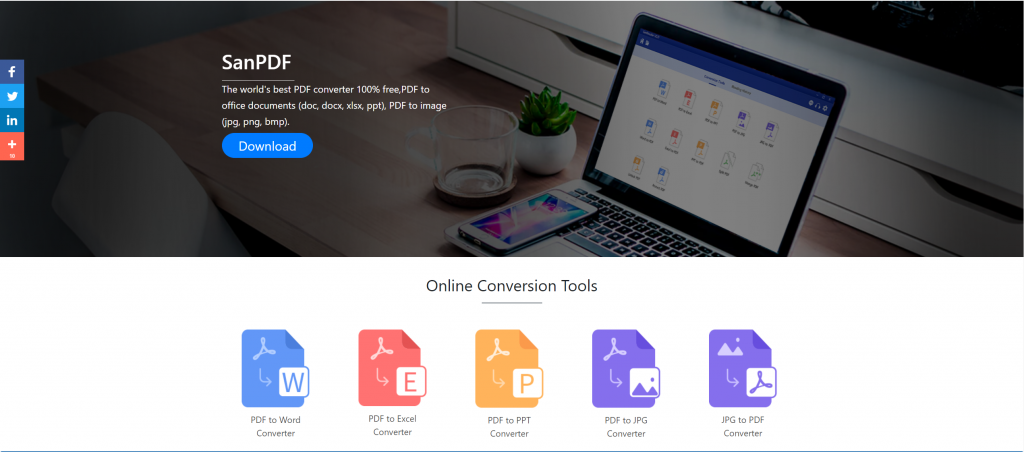
2. Når nedlastingen er fullført, åpner du den nedlastede filen og begynner å installereSanPDFklient. Du kan velge installasjonsstien du ønsker, eller om du vil opprette en startmeny-mappe. Etter å ha valgt det, klikk på installer for å starte installasjonen. Når installasjonen er fullført, vil det være enSanPDFikonet på skrivebordet.
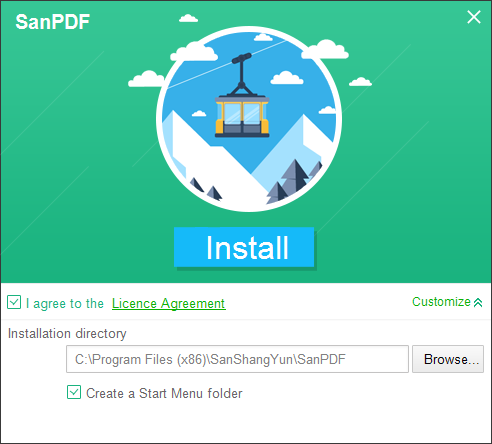
PS: Hvis du har fullført de to første trinnene, kan du bruke vår søte lille hånd for å bevege musen for å åpne klienten.
3. Åpne Sanpdf-PCen, skriv inn dette grensesnittet, vi må slå sammen PDF-funksjonen, så vi klikker nå «pdf Merge» -funksjonen.
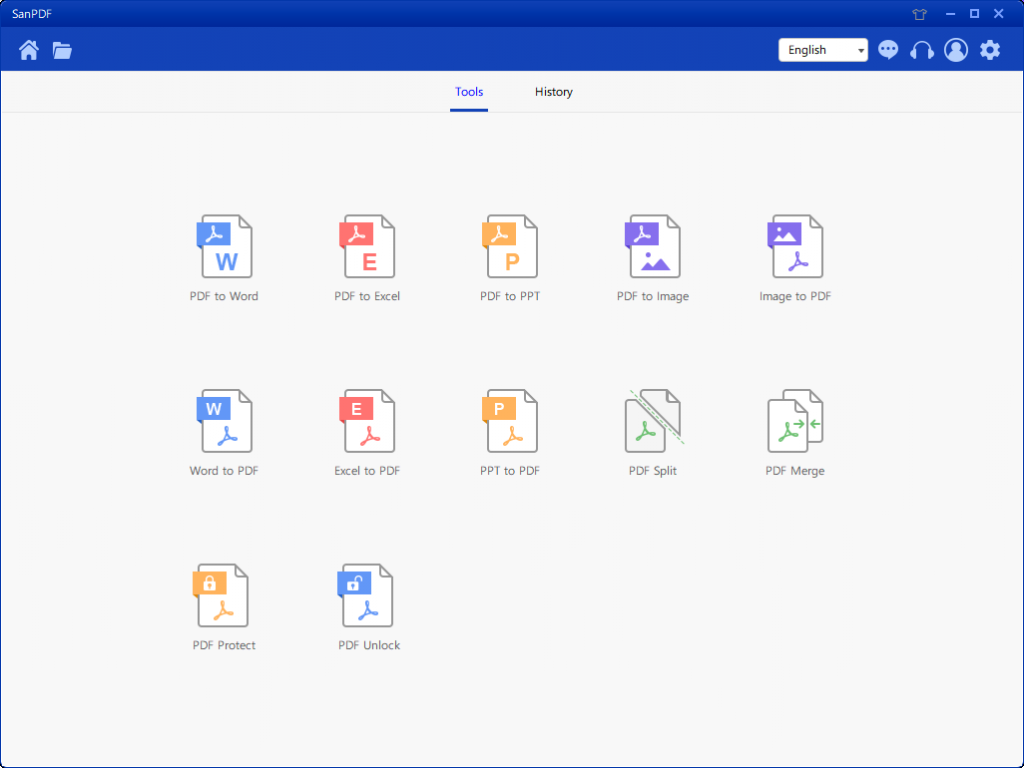
4. Etter at du har åpnet alternativet PDF Merge. Neste, kan vi se dette grensesnittet
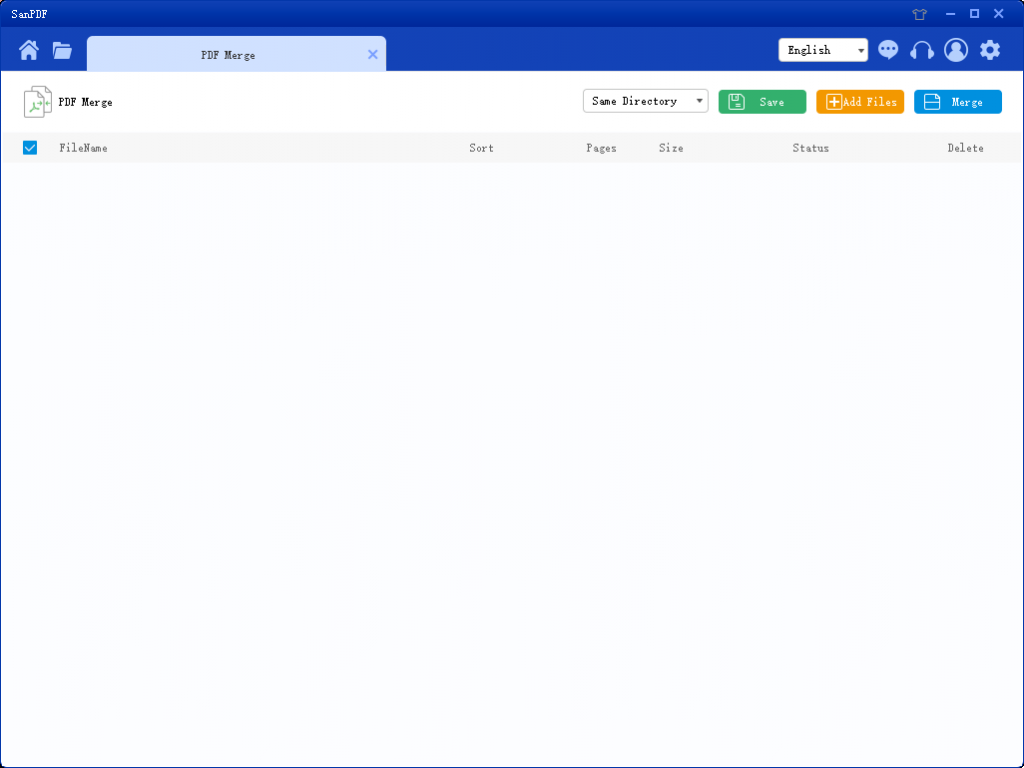
5.Det er tre forskjellige fargeknapper i øverste høyre hjørne, grønt er Sava, du kan velge hvilken spesifikk katalog du vil lagre filen i. Den gule er Legg til filer, som er en knapp for å legge til filer. Du kan klikke på denne knappen for å velge filene du vil slå sammen. Det blå er å starte sammenslåingen, klikk på den, programmet vil begynne å slå sammen filer for deg. Nå klikker vi på Legg til fluer for å gå inn i filvalggrensesnittet, velg PDF-filen du vil slå sammen.
6. Etter at du har valgt filen, kan du se at filen du valgte har dukket opp i køen som venter på sammenslåing. Og i rullegardinmenyen i figuren kan du velge hvor du vil lagre den delte filen, du kan velge Lagre katalog eller Lagre på skrivebordet.
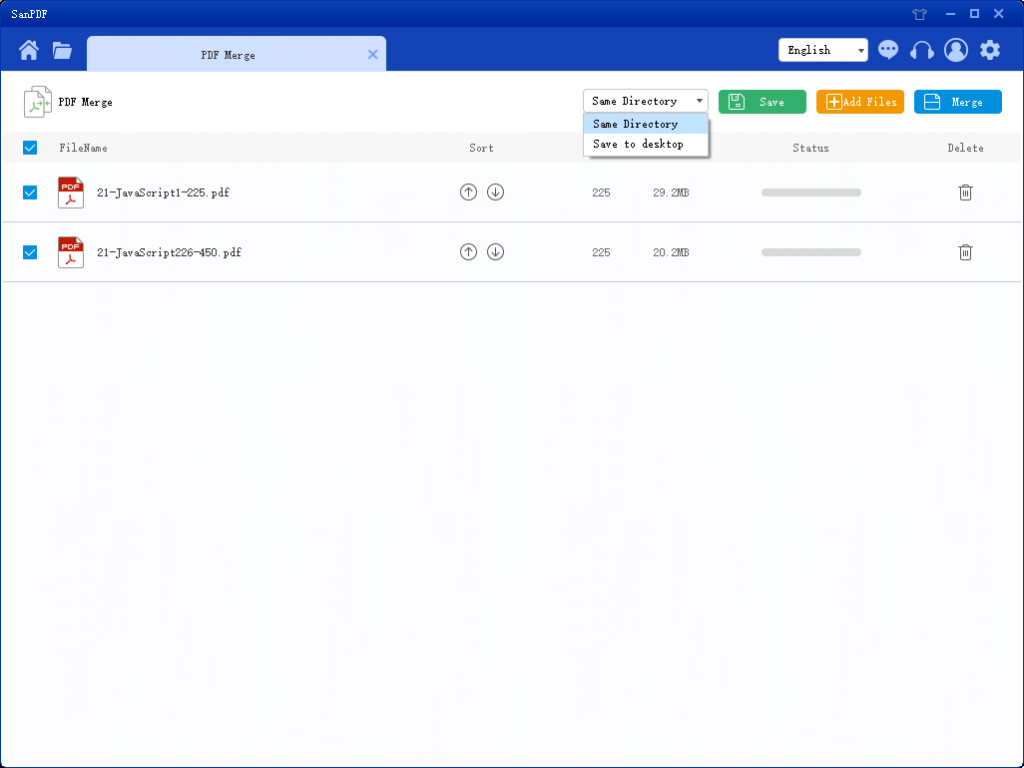
7. Alternativene i figuren kan sortere filene og se antall sider i filen, slik at du kan se antall filsider du velger. Du kan også sortere etter pil opp og ned for å ordne den sammenslåingsrekkefølgen du ønsker.
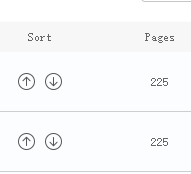
8.Når du har angitt alternativene, kan du klikke på den blå knappen for å starte sammenslåingen. Etter at sammenslåingen er fullført, kan du se en fil med navnet Slå sammen på lagringsstedet du ønsker. Dette er den sammenslåtte filen.

Dette er hele innholdet i bruken av fusjonsfunksjonen som jeg introduserte for deg. Har du lært det?SanPDFverktøyene er gratis. Og noen funksjoner kan brukes på nettet, noe som reduserer okkupasjonen av datamaskinressurser kraftig. Velkommen alle til å bruke. Takk skal du ha.